文章目录

📋 前言

在软件开发领域,AI辅助编程正在经历一场革命。从 GitHub Copilot 到 Amazon CodeWhisperer,再到 Cursor,全球范围内的 AI 编程工具正在改变开发者们的工作方式。今天,给大家介绍一款由腾讯云打造的强大 AI 代码助手——CodeBuddy,它不仅具备强大 AI 编程工具的核心能力,更针对中国开发者生态、腾讯云生态进行了深度优化,特别是在微信小程序、腾讯云等本土化开发场景中表现卓越。

什么是 CodeBuddy(腾讯云代码助手)?该产品是腾讯云自研的一款编程提效辅助工具,以插件形式安装到编辑器(VS Code 或者 JetBrains 系列 IDE)中辅助编程;可提供:自动补全代码、根据注释生成代码、代码解释、生成测试代码、转换代码语言、技术对话等能力。具体内容如下图,详细可以在官方文档 https://cloud.tencent.com/document/product/1749 查看。

作为受邀参与 “CodeBuddy,AI 时代的智能编程伙伴” 活动的优质创作者,接下来我将通过一个完整的游戏开发 demo 与相关的文章内容,深入了解和使用这款工具如何提升开发效率,改变编程工作流。
🎯 CodeBuddy 产品介绍
关于 CodeBuddy 的产品介绍,官方是这么说的腾讯云代码助手(Tencent Cloud CodeBuddy,以下简称 CodeBuddy),由腾讯自研的一款专为开发者提供的一款 AI 辅助编程提效工具,基于腾讯混元 + DeepSeek 双轮模型,构建对开发者友好,好用易用的代码助手,为开发者提供 AI 技术问答、全新开发智能体 Craft 、代码补全、单元测试、代码诊断和智能评审等多 Agent 能力,兼容 MCP 开放生态,并可支持团队知识库管理、自定义智能体与指令管理、多模型接入、企业账号集成等功能,辅助开发者提升编码效率和质量,助力研发团队提质增效。
- 兼容 Visual Studio Code、JetBrains IDEs (lntellijIDEA、Rider、Pycharm、Android Studio、鸿蒙DevEcoStudio)、Visual Studio、CloudStudio 、微信开发者小程序工具、XCode等主流 IDE)。
- 编程语言及框架: 支持 Java、Python、Go、C/C++、JavaScript、TypeScript、HTML、PHP、Ruby、Rust、Swift、Scala、Lua、 Dart、Node.JS、CSS3 等 200+ 种编程语言。

- 官网介绍: 访问官网介绍 https://copilot.tencent.com 了解更多。(注:产品功能存在持续更新,VS、微信、Xcode 等部分IDE因版本发布原因,存在滞后,请以IDE内插件最新为准)
以下是官方文档中,CodeBuddy 产品的核心优势。

从官网的介绍,我们可以看到合作企业和落地案例也非常多。

🔥🔥🔥综上所述,我们可以看到腾讯的开发工程师已经大量使用腾讯云 AI 代码助手继续开发、代码生成占比超过了四成,接近一半了,由此可以说明 CodeBuddy(腾讯云代码助手)非常适合我们开发工程师去使用和体验,可以满足基本开发需求和效率提升,所以赶紧下载用起来吧!🔥🔥🔥
🎯 VSCode 最新插件与安装使用
上面说到 CodeBuddy(腾讯云代码助手)可以兼容很多不同编译器和语言,这里以 VSCode 为例子,我们通过在 VSCode 上面安装 CodeBuddy(腾讯云代码助手)来进行使用。

我们可以看到官网 https://copilot.tencent.com/setup/vscode 提供了几个安装的方法,接下来我们可以通过这些安装方法来安装 CodeBuddy(腾讯云代码助手)。

🧩 安装方法
方法一:快速安装
- 打开 Visual Studio Code
- 点击左侧活动栏中的"扩展"图标(或按 Ctrl+Shift+X)
- 在搜索框中输入"腾讯云代码助手"
- 在搜索结果中找到官方插件
- 点击"安装"按钮

VSCode 更新插件的方式。

方法二:本地插件包安装
- 下载腾讯云代码助手最新安装包
- 打开 Visual Studio Code
- 点击左侧活动栏中的"扩展"图标
- 点击右上角的"…“菜单,选择"从VSIX安装”
- 选择您下载的插件包文件(.vsix)
等待安装完成
方法三:从IDE插件市场安装
1️⃣ Visual Studio Code
- 打开VS Code
- 按 Ctrl+Shift+P 打开命令面板
- 输入"Extensions: Install Extensions"并选择
- 搜索"腾讯云代码助手"
- 点击安装
2️⃣ JetBrains 系列 IDE
- 打开您的IDE (如IntelliJ IDEA)
- 进入File > Settings > Plugins
- 切换到"Marketplace"标签
- 搜索"腾讯云代码助手"
- 点击"Install"
Jetbranis IDEs 更新方式(如 Intellij lDEA、Goland、PyCharm、Rider 等) Jetbrains 系列。

3️⃣ Visual Studio
- 打开Visual Studio
- 进入Extensions > Manage Extensions
- 搜索"腾讯云代码助手"
- 点击"Download"
安装完成后,重启编译器的开发环境,在IDE中寻找腾讯云代码助手图标(通常在侧边栏或状态栏),点击图标登录您的腾讯云账号,根据提示完成授权后,即可使用 CodeBuddy(腾讯云代码助手)。
🧩 VSCode 最新插件(四月份的最新版本)
四月到五月这段时间, CodeBuddy(腾讯云代码助手)推出了许多新功能以及更新了许多功能,尤其是智能体 Craft 的重磅发布,同时更新了 Craft 对于内容、操作的支持。(截至文章发文,文章提及的版本是 3.1.0-3.1.8)

通过上图(官方 VSCode 插件更新记录图表)我们可以看到, CodeBuddy(腾讯云代码助手)插件的 Craft 功能全面升级,支持 MCP 扩展能力,可一键安装主流 MCP 服务并自定义配置,同时优化了 Chat 交互体验与视觉样式。新增 版本化管理,支持回退、重新编辑和差异对比,并优化了高级配置选项,允许关闭默认计划模式。本地文件改写和运行操作需确认,错误提示更清晰,交互逻辑(如接受/拒绝、点赞/点踩)进一步优化。在 Craft 和 Chat 模式下,点击蓝色代码文件可快速跳转,支持从文件树或选区添加代码至对话,并兼容远程代码库。补全了增强 NES(Next Edit Suggestion)的功能,提供自动与手动触发模式,可以更好的提升编码效率。
目前 CodeBuddy(腾讯云代码助手) VSCode 插件最新版已经是 3.1.9-3.1.14。

🎯 CodeBuddy 新功能发布与解读
推出全新软件开发智能体: Craft ,开启对话式编程新范式,自主完成多文件代码生成和改写,人机协同更高效,实测每日生成采纳率 90% 以上。让开发者以更高效、更沉浸的方式完成复杂研发任务,即刻落地可执行应用。

通过自然语言指令,AI 深度理解需求,自主完成多文件代码编写与修改,自动生成可执行的应用。

本次升级,引入了多文件代码自主编写与修改能力,更智能,更自主,可以让开发者以更高效、更沉浸的方式完成研发任务。
开发者可全程通过与 AI 对话协作的方式,输入需求,Craft 自主完成需求理解和工程理解,任务拆解,代码检索,自主多文件编码实现,提交变更,评审验证,终端执行,开发者可以清楚地看到多个文件的生成过程及状态,并可选择一键采纳或局部修改到当前文件,也可通过快照手动回退并重新提问,轻松完成复杂编码任务。
国内首个支持 MCP 的代码助手: 基于开发者对 MCP 的迫切需求,我们全面拥抱 MCP(Model Context Protocol)协议,开放 MCP 市场,兼容 MCP 主流服务及 CNB 等腾讯云生态 MCP Server,推动 AI 与外部系统实现标准化连接,串联端到端的开发全流程,大幅降低开发难度。

支持MCP 协议,兼容 MCP 开放生态,与外部系统实现标准化连接。
功能介绍:本次升级支持 MCP(ModelContextProtocol) 协议,上架 MCP 市场,兼容 MCP 开放生态,推动 AI 与外部系统标准化连接,串联端到端的开发全流程,支持腾讯生态的有 CNB、TAPD MCP Server

增强多项功能: 我们对工程理解Codebase、代码补全 、单元测试、代码评审多个智能体能力升级,适配 DeepSeek V3最新模型。从智能理解工程、实时续写代码,到单测覆盖一步到位,全面为开发者提供精准的代码建议和解决方案,打造极致的开发体验。
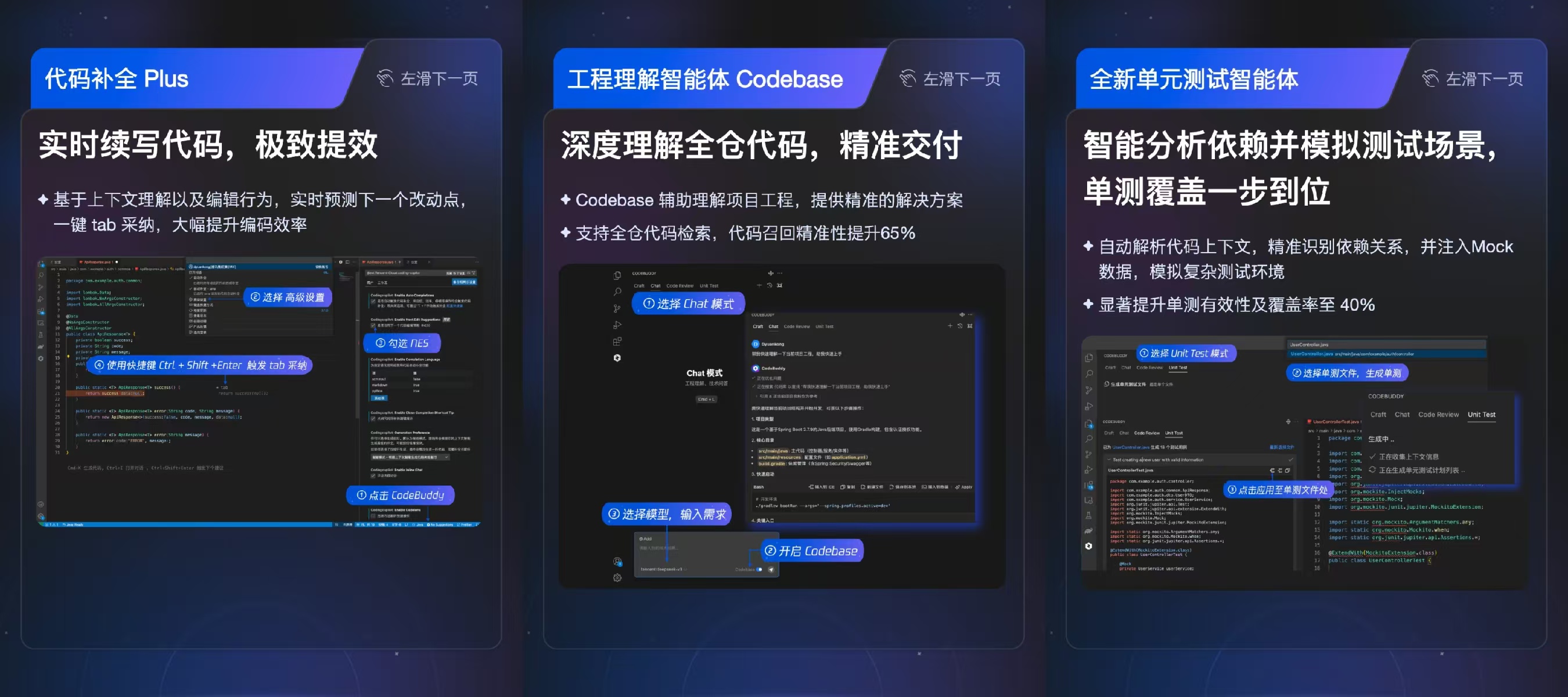
腾讯云代码助手通过 Craft 智能体实现对话式编程,MCP 支持推动AI与开发工具标准化集成,并全面升级代码补全、单测、评审等能力,为开发者提供更智能、高效的研发体验。
以上内容源自腾讯云代码助手 CodeBuddy 官方公众号文章内容 CodeBuddy 焕新升级: 软件开发智能体 Craft 重磅发布 和 CodeBuddy 产品介绍手册说明
🎯 智能体 Craft 使用与体验
上面也讲到了 CodeBuddy(腾讯云代码助手)推出全新软件开发智能体 Craft 的功能,这里再简单描述下。关于全新软件开发智能体 Craft,输入自然语言指令,支持文件多选,AI 深度理解,自主完成多文件代码生成和改写,即刻落地可执行应用。与 Chat 对话功能相比,跨文件上下文理解、批量代码生成与修改、智能代码优化与重构是 Craft 的核心功能,尤其是在生成代码工程中表现突出,能够显著提升开发者的效率。

🧩 如何使用
打开 Craft 功能面板。在腾讯云代码助手对话面板中,切换到 Craft 功能面板。或者使用对话框下方提示的快捷键快速唤起,例如在 windows 中通过下方提示的快捷键 Alt+I 快速唤起。

然后我们可以在输入框中输入需求描述,(可选)也可以选择添加文件作为对话上下文。
单击 @ Add,可以选择通过文件列表、搜索文件以及最近打开的文件,添加本地工程文件。

或者在资源管理器的文件数中,右键单击文件选择 CodeBuddy > 添加文件到 Craft。

以上就是一些关于 Craft 使用的基本操作,接下来我们直接通过实际使用来体验下 CodeBuddy(腾讯云代码助手)新发布的智能体 Craft 有多强大吧。
🧩 Craft 初体验
接下来我们开始体验下 Craft 通过自然语言来生成代码工程的能力,我们以开发一个倒数日的 pc 网页为例子。首先打开一个空的 VSCode(只包含一个文件夹)。

然后我们开始输入需求描述:你现在是一个高级全栈开发工程师,具有丰富的网页开发经验,现在用前端技术(html+css+js)帮我实现一个“倒数日”pc版的页面功能,需求包括有1.添加/编辑/删除倒数日事件 2.支持设置事件名称、目标日期、重复周期(年/月/周/日) 3.事件分类管理(工作/生活/纪念日等) 4.主界面卡片式展示所有倒数日 5.精确到天/小时/分钟/秒的倒计时。

在开始执行倒数日开发任务前,Craft 会询问具体要求信息,以此来制定详细的开发执行计划。

为了项目的简单可用,我们取消使用前端框架,而是使用原生的前端三件套来开发。

编译器(笔记本内存不足)突然闪退了,重新打开后历史记录还是保存着,未生成完成的文件也还在生成中,但是等待的有点久,所以新建一个对话,接下来我们重新输入需求询问。

开发计划制定完成后,进行确认。如果不满意可以选择继续输入需求;如果满意,单击开始即可开始自动执行开发计划。然后对需求进行分析,并创建了基本目录结构。然后是基于任务依次创建实现逻辑。
如上图,我们已经确认了计划以及接受了代码的生成,已经创建好了一个 html 文件,接下来就是生成对应的样式和逻辑。

确认代码生成以及接受代码更改后,我们可以看到已经生成好了三个文件。

最后成功创建了完整的倒数日应用,包含以下功能(如下图):


然后我们可以检查下代码,比如说看下 js 代码。代码非常整洁,写法很规范,没有出现错误爆红。
// 计算倒计时
function calculateCountdown(targetDate) {
const now = new Date();
const target = new Date(targetDate);
const diff = target - now;
if (diff <= 0) {
return "已过期";
}
const days = Math.floor(diff / (1000 * 60 * 60 * 24));
const hours = Math.floor((diff % (1000 * 60 * 60 * 24)) / (1000 * 60 * 60));
const minutes = Math.floor((diff % (1000 * 60 * 60)) / (1000 * 60));
const seconds = Math.floor((diff % (1000 * 60)) / 1000);
return `${days}天 ${hours}小时 ${minutes}分钟 ${seconds}秒`;
}
// 格式化日期显示
function formatDate(dateString) {
const date = new Date(dateString);
return date.toLocaleString('zh-CN', {
year: 'numeric',
month: '2-digit',
day: '2-digit',
hour: '2-digit',
minute: '2-digit'
});
}
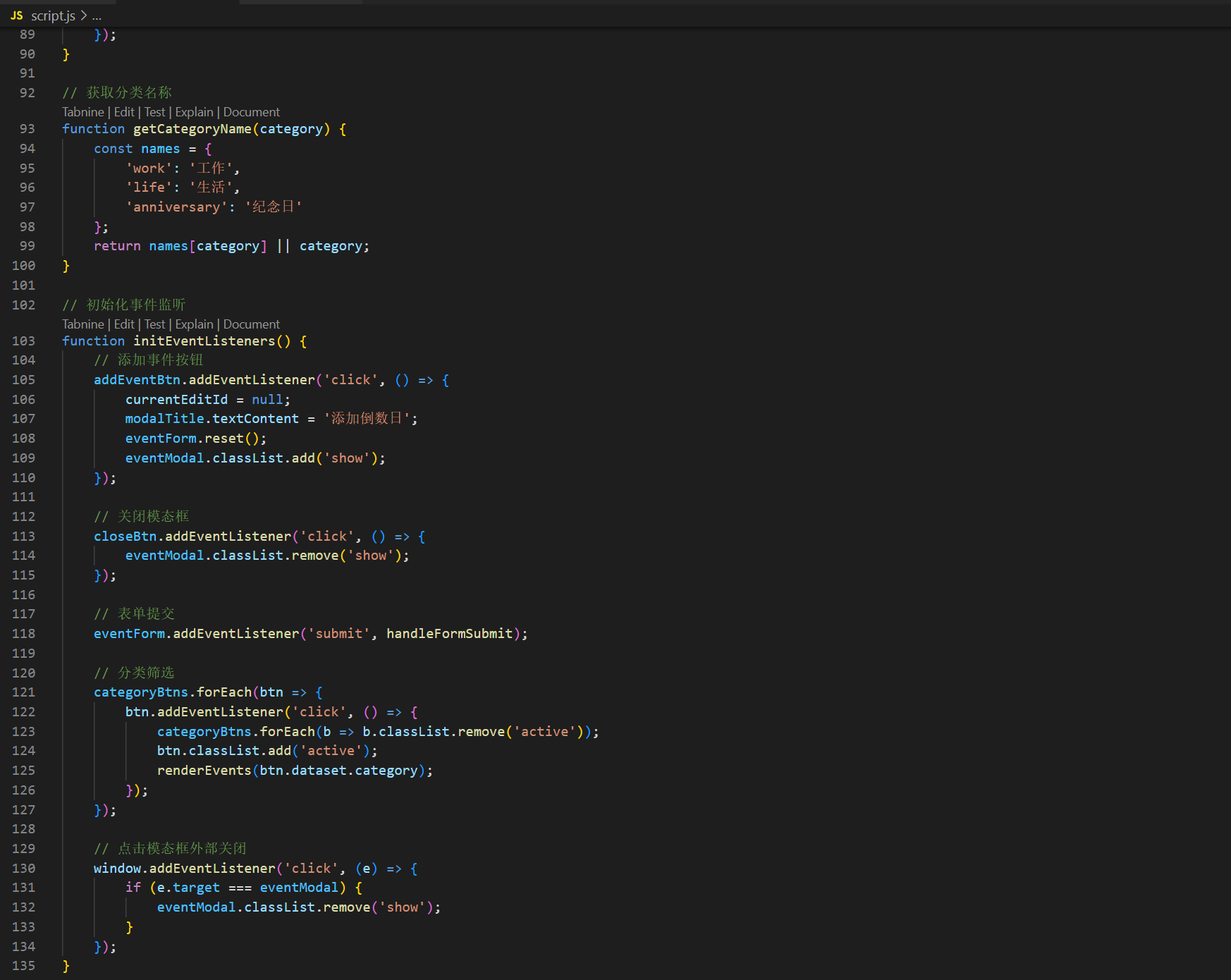
🧩 Craft 生成代码效果体验
经过这一系列操作,我们已经生成完基本需求的倒数日 pc 网页的代码,接下来我们一起体验下功能效果。首先运行项目,打开 index 页面。

布局很简单,也符合我们的需求,需要对倒数日的类型进行分类,我们可以看到有简单的导航栏,可以筛选展示不同类型。接下来我们添加一些倒数日的数据,看下展示的效果。


点击添加事件的按钮我们可以打开这个弹窗,有四个内容可以填写,分别是名称、日期、分类以及重复周期。然后我们添加一条倒数至国庆节的倒数日,看下效果。

点击保存后,我们可以看到数据保存下来了,展示到页面上了,同时也可以进行分类筛选。

同时也可以进行编辑和删除。


到此就演示完倒数日 pc 网页的基本内容了,后续也可以继续使用 CodeBuddy(腾讯云代码助手)的 Craft 进行优化调整,比如说样式美化,新增功能等等。
📝最后
随着 AI 编程工具的普及,掌握 CodeBuddy 这样的智能编程助手,将成为开发者提升竞争力的重要途径,毕竟腾讯的开发工程师也在高度使用,AI 生成的代码还超过的了四成,可想而知 CodeBuddy(腾讯云代码助手)的实用性和高效性。

CodeBuddy(腾讯云代码助手) 作为腾讯云推出的 AI 代码助手,在功能丰富度、生成质量和本土化适配方面表现出色。特别是最近全新推出的 Craft 智能体,通过自然语言交互就能完成复杂开发任务,极大降低了编程门槛。对于中国开发者而言,其对微信小程序、腾讯云等本土生态的深度优化更是独特优势。
希望本文能帮助到读者了解 CodeBuddy(腾讯云代码助手)的强大功能。无论是前端、后端还是全栈开发者,CodeBuddy 都能在开发的过程中提供智能助力以及高质量输出,让编程变得更高效、更智能。




























 1018
1018

 被折叠的 条评论
为什么被折叠?
被折叠的 条评论
为什么被折叠?










